VEGAS Pro17是MAGIX出品的一款专业影像编辑软件,提供了全面的HDV, SD/HD-SDI采集、剪辑、回录支持,用户可以进行各种视频编辑和音频编辑,同时软件支持将视频或音频制作成DVD或蓝光光碟的功能,相比较ae,软件有更加强大的特效制作手段,与旧版本相比,可让您的视频制作比以往任何时候都更高效!
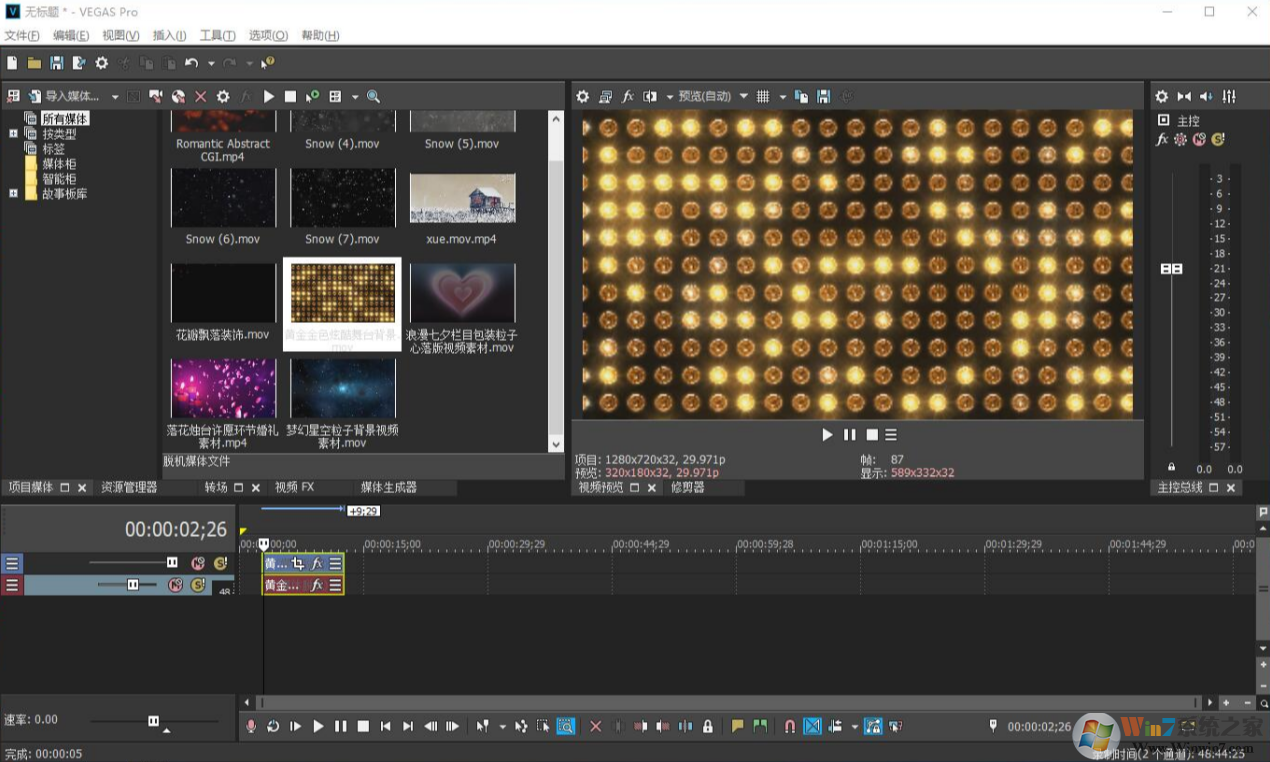
Vegas Pro软件功能
1、加速你的创造力
具有强大的新视频编辑功能,可帮助您更快,更智能,更具创造性地工作。 新版本提供更高的灵活性,更强大的功能和更专业的功能。
2、动态故事板和时间轴交互
动态故事板工作流程可能只会改变您从现在开始编辑的方式。 在简单的故事板环境中快速组装粗剪和备用版本。 对主故事板所做的更改会在时间轴中即时反映,反之亦然。 还可以创建其他故事板,并将其用于实验编辑,备用排序或作为组织项目单独部分的新工具。
3、广泛的文件备份选项
具有全面的文件备份选项列表。 您可以在设定的时间(以分钟和小时确定)后备份您的工作,并保留任意数量的每日备份。 每次编辑后,您都可以自动保存当前项目和备份文件。 所有备份都可以保存到与项目文件,临时位置或任何用户指定位置相同的文件夹中,并在您想要返回时随时打开。
4、将媒体库拖到时间轴
省时间! 文件不再需要逐个添加。 您现在可以将媒体箱(也包括新的故事板箱)直接拖到项目时间线,以同时添加所有bin的媒体文件。
5、项目媒体进/出点
通过将悬停扫描光标放在Project Media缩略图中的精确帧上,您现在可以在该位置创建In或Out点。 将文件添加到项目后,结果事件将自动调整为这些已定义的输入/输出点。
6、可调整大小的媒体缩略图
现在可以放大项目媒体缩略图,以便您可以查看更多细节并获得更好的悬停擦洗精度。 您现在可以看到特定视频帧的更准确位置,并且可以使用更精细的悬停清理和更精确的输入/输出标记进行编辑。
7、项目媒体悬停清理
悬停清理项目媒体缩略图可让您快速识别视频文件中的重要点,然后再将其添加到时间线。 只需将鼠标移到“项目媒体”窗口中的缩略图上,然后擦除视频以查找特定帧。
8、预览多个选定的项目媒体文件
现在可以在“项目媒体”窗口中选择多个媒体文件,并在一个连续操作中一个接一个地预览每个文件。 当您使用故事板时,这非常棒,因为您可以快速地按顺序预览整个故事板。
9、差距缩小
现在,您可以轻松自动地关闭项目中轨道上任何选定事件之间的间隙。 这有助于您快速清理项目并确保编辑之间没有黑框。
10、从光标中选择事件
您现在可以从当前光标位置选择事件,包括所选轨道上或从光标到结尾的整个项目中的所有事件。 这是在项目中快速创建空间以插入其他事件的好方法。
11、高DPI缩放
随着越来越多的VEGAS Pro元件与高DPI显示器兼容,您可以更改为高DPI模式,以利用High DPI显示器上更清晰,更清晰的用户界面。
12、从时间轴区域或文件创建自动字幕
来自已在项目中转录并作为命名区域输入的视频的语音,文本文件或电子表格可用于立即创建字幕轨道。 字幕位置可以自动同步到项目音频事件,并可以进行编辑以进行微调。
13、添加缺少的流
有时您的项目包含时间线上视频片段的视频或音频部分,并且您决定是否也想要其他部分。 此功能可立即找到丢失的部分,为其创建事件并将其与现有部分同步。
14、HDR支持
完全支持VEGAS Pro 17现在包含的高动态范围(HDR)颜色,您可以使用最新相机的镜头,在HDR参考监视器上预览您的工作,并提供令人惊叹的HDR工作。
15、Tiny Planet OFX插件
在流行的小小星球效应中,一个主体似乎站在一个超小行星上。 VEGAS Pro Tiny Planet OFX插件是即时创建此效果的最佳解决方案,包括效果动画以及与常规或360?视频的集成。
17、360°编辑
包括一些最流行的相机的360?模板。 将项目设置为360项目,无缝拼接双鱼眼文件,使用完整的360控制预览文件,应用360过滤器,并提供完整的360视频。 通过360视频为观众提供完全身临其境的体验。
17、BézierMasking
借助功能强大,灵活的Bézier遮罩插件,您可以创建多达五种不同的遮罩,可选择椭圆形,矩形或自定义形状。然后,这些可以切断视频的一部分以显示下面的不同视频,或者在其中应用效果 - 例如颜色分级或模糊 - 使得可以模糊某人的脸部同时使视频的其余部分保持聚焦。与新的运动追踪器相关联,在视频过程中,面具可以与物体一起移动。
18、专业的MAGIX eFX音频
包括高品质的Essential eFX音频插件套件。一套灵活的工具,用于塑造和控制音频,它包括用于改善音轨质量,降低噪音或添加延迟,混响,合唱等特殊效果的插件。
19、AutoLooks
为您的视频提供好莱坞外观!只需点击几下,您就可以在视频中添加着名电影,电影类型,电影股票或特定电影制作时代的氛围,感觉和外观。让您的观众踏上一个全新的境界之旅
新功能
1、新的视频稳定插件
视频稳定插件通过更好的运动分析算法得到了显着改进。此外,还增加了基于运动分析的运动模糊效果,用于快速平移拍摄的传统电影摄像机外观。
2、故事板
在故事板箱中组织和整理您的媒体。
3、360°视频支持
增加了360°视频输入和导出功能。双鱼眼镜头360°视频可以直接在VEGAS Pro中拼接。
4、Auto Looks插件
快速为您的视频提供特定电影,流派或电影风格的外观
5、Tiny Planet插件
通过Tiny Planet效果,您可以将图片或视频扭曲成圆形,结果是一个看起来像是使用鱼眼镜头从上方拍摄的小行星的球体。
6、新建项目窗口缩略图悬停清理
现在,也可以使用“项目”窗口中的缩略图将鼠标悬停在视频文件上(如“修剪窗口”中所示)来清理视频文件。
7、新UI显示首选项
所选按钮突出显示颜色。设置所选按钮的颜色。
使用教程
Vegas17如何制作眨眼睛的视频效果?
制作椭圆形蒙版
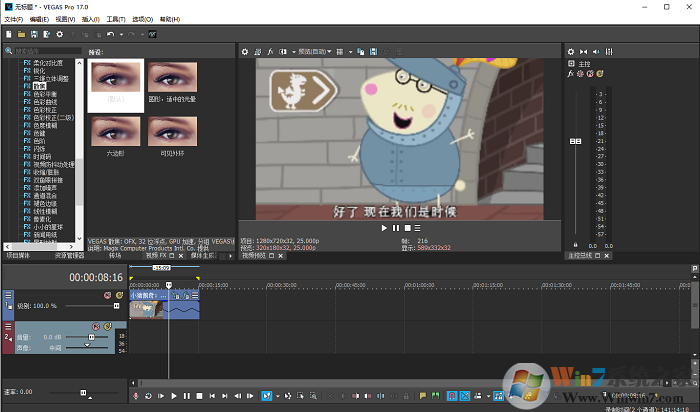
首先在视频编辑软件中导入视频素材,右键点击选择“视频事件平移/裁切”,弹出如图二对话框。勾选“蒙版”,在下方轨道双击调到要眨眼的场景创建关键帧,选择左侧的“椭圆蒙版创建工具”,在画面中创建一个较窄的椭圆,模拟眼睛。
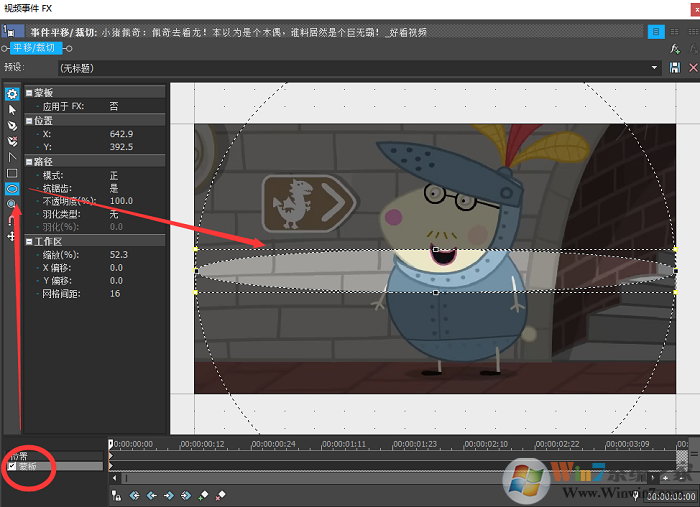
如图三,再双击下方视频轨道,创建一个新的关键帧。拉动“椭圆蒙版”的上下两边,将椭圆变大。想要效果自然,可以多创建几个关键帧,拖动椭圆上下反复变大变小,模拟眨眼效果。
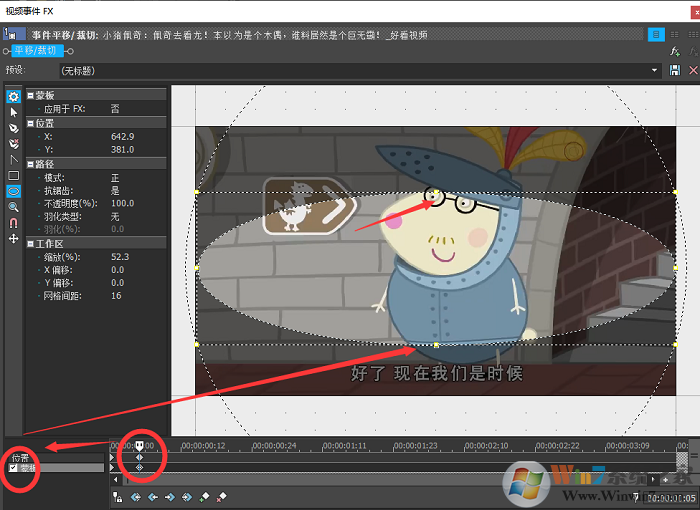
最后双击创建一个关键帧,如图四,将椭圆拖到最大,模拟完全睁开眼睛。点击右上角的叉号,直接关闭窗口即可保存。
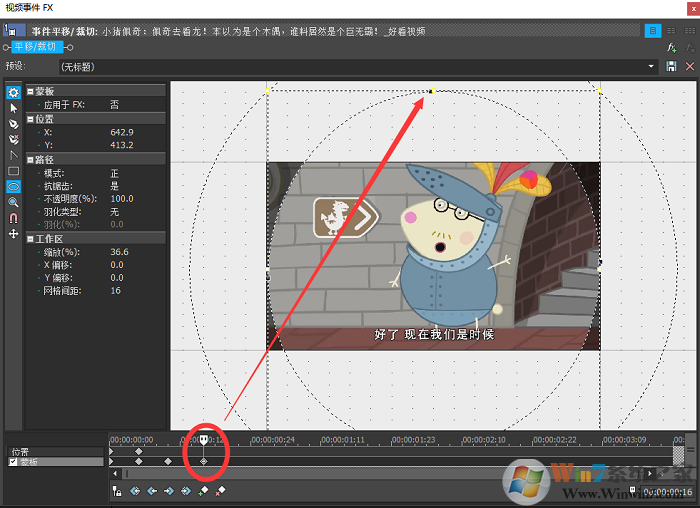
最后一定要多预览眨眼的效果,保证自然。如果眨眼效果太快,可以去“视频事件平移/裁切”里拖动关键帧,把各个关键帧的距离拉远。

增加散焦效果
增加刚睁眼时的散焦效果:选择“视频FX”,在左侧找到“散焦”效果,点击“默认”,拖动到视频素材上,即可为视频添加效果。类似效果还有高斯模糊、线性模糊等等,都可以使用。
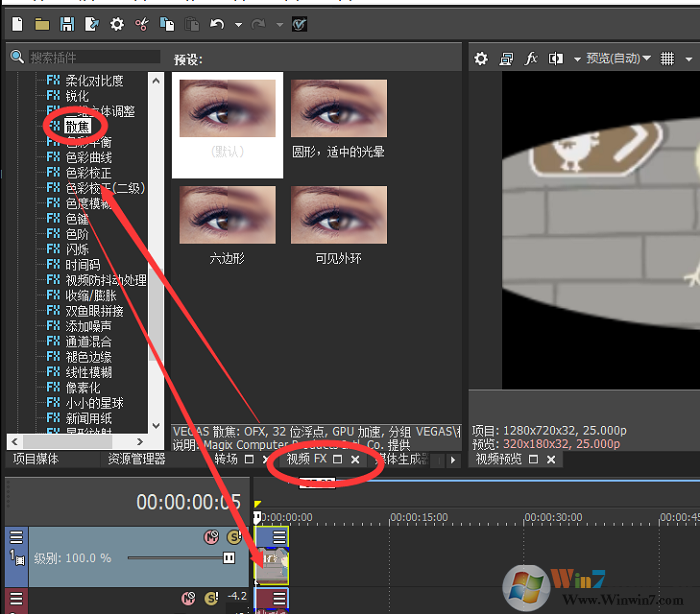
调整效果动画:右击视频素材,选择“视频事件FX”,出现如图六对话框。点击“半径”旁边的小图标,即可开启动画。
移动下方轨道内的帧,多创建几个新关键帧,依次调整半径变大变小,最后把关键帧与完全睁眼效果的时间对上,将“半径”调整为0,模拟睁眼后的清晰度。
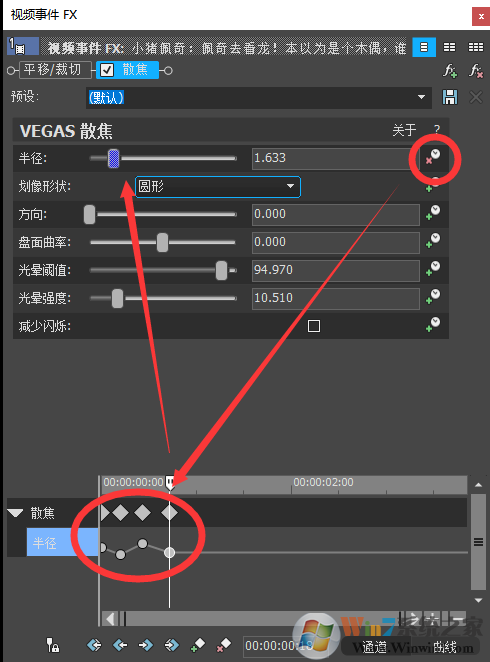
图七预览最后的效果,成功模拟了眨眼效果及随着眨眼不断散焦,最后聚焦。

上一篇:视频剪切合并器




 360解压缩软件2023
360解压缩软件2023 看图王2345下载|2345看图王电脑版 v10.9官方免费版
看图王2345下载|2345看图王电脑版 v10.9官方免费版 WPS Office 2019免费办公软件
WPS Office 2019免费办公软件 QQ浏览器2023 v11.5绿色版精简版(去广告纯净版)
QQ浏览器2023 v11.5绿色版精简版(去广告纯净版) 下载酷我音乐盒2023
下载酷我音乐盒2023 酷狗音乐播放器|酷狗音乐下载安装 V2023官方版
酷狗音乐播放器|酷狗音乐下载安装 V2023官方版 360驱动大师离线版|360驱动大师网卡版官方下载 v2023
360驱动大师离线版|360驱动大师网卡版官方下载 v2023 【360极速浏览器】 360浏览器极速版(360急速浏览器) V2023正式版
【360极速浏览器】 360浏览器极速版(360急速浏览器) V2023正式版 【360浏览器】360安全浏览器下载 官方免费版2023 v14.1.1012.0
【360浏览器】360安全浏览器下载 官方免费版2023 v14.1.1012.0 【优酷下载】优酷播放器_优酷客户端 2019官方最新版
【优酷下载】优酷播放器_优酷客户端 2019官方最新版 腾讯视频播放器2023官方版
腾讯视频播放器2023官方版 【下载爱奇艺播放器】爱奇艺视频播放器电脑版 2022官方版
【下载爱奇艺播放器】爱奇艺视频播放器电脑版 2022官方版 2345加速浏览器(安全版) V10.27.0官方最新版
2345加速浏览器(安全版) V10.27.0官方最新版 【QQ电脑管家】腾讯电脑管家官方最新版 2024
【QQ电脑管家】腾讯电脑管家官方最新版 2024 360安全卫士下载【360卫士官方最新版】2023_v14.0
360安全卫士下载【360卫士官方最新版】2023_v14.0